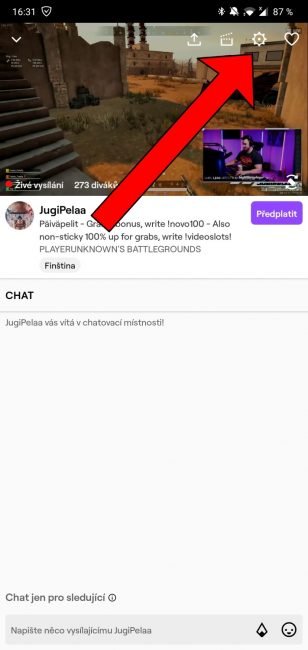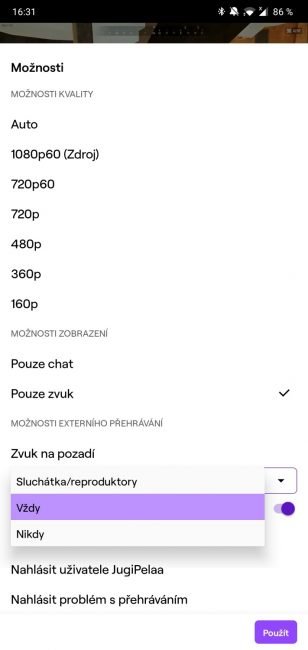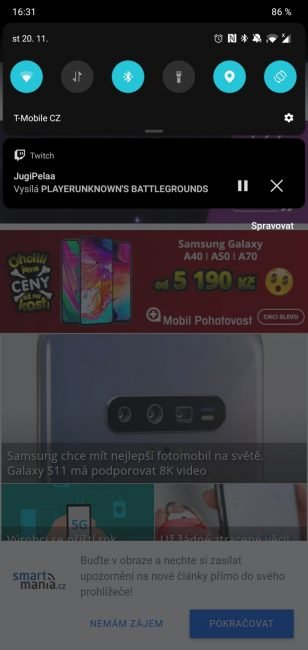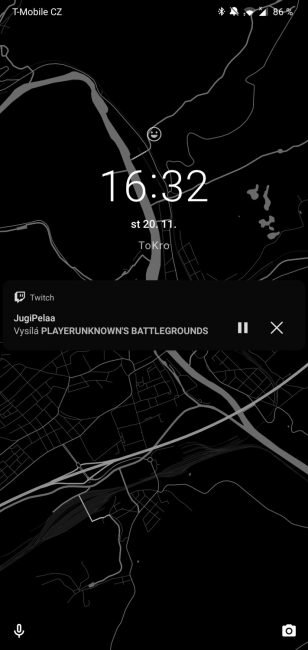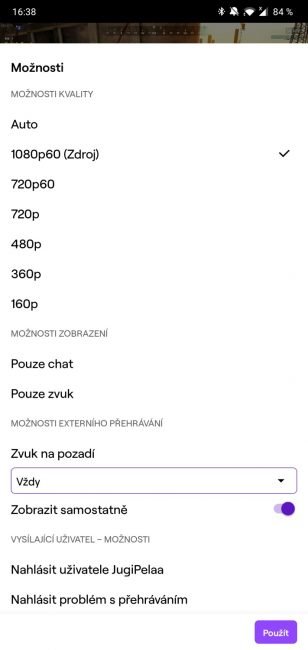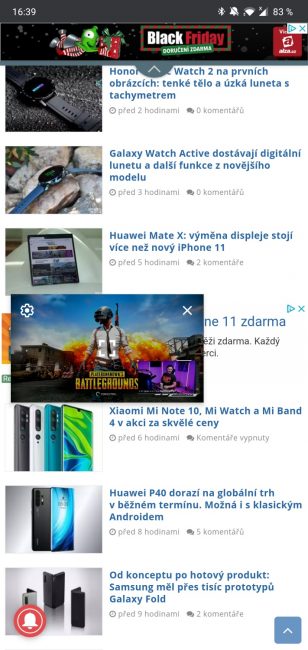Oblíbená streamovací služba Twitch slouží především ke sledování herních streamů. Nalézt na ní lze ale i jiný obsah, často zaměřený především na mluvené slovo. Na platformě Amazonu lze ostatně nově narazit třeba i na vysílání předvolebních meetingů amerického prezidenta Donalda Trumpa.
TIP: Jak poslouchat hudbu z YouTube s vypnutým displejem? Návod pro Android a iOS
V takových případech není bezpodmínečně nutné sledovat obraz a vystačíte si jen se zvukem. Vysílání tak můžete poslouchat třeba při cvičení, úklidu a dalších činnostech. A nemusíte nechávat rozsvícený displej: k dispozici je i přehrávání na pozadí.
Přehrávání Twitch streamu na pozadí
V první řadě budete potřebovat oficiální aplikaci Twitch. Ta je dostupná pro Android i iOS a stáhnete ji z oficiálních obchodů, například po kliknutí na box níže.
Pak už se stačí do aplikace pouze přihlásit, najít oblíbeného streamera a zapnout video. V okně přehrávače následně klepněte na ikonku ozubeného kolečka v pravém horním rohu. Zobrazí se vám nabídka výběru kvality videa, vás ale zajímá volba „Pouze zvuk“.
Tím docílíte streamování samostatného audia, nicméně aby přehrávání fungovalo i na pozadí, je ještě třeba změnit volbu „Zvuk na pozadí“ na možnost „Vždy“. Pak už jen nastavení uložte kliknutím na tlačítko „Použít“.
Nyní je vše nastaveno tak, aby se stream přehrával pouze ve zvukové formě a fungoval i na pozadí, nebo při zhasnutém displeji. Jak můžete vidět na snímcích obrazovky, v notifikační liště a na zamykací obrazovce najdete i příslušný widget se základním ovládáním.
Jde to i s videem
Potřebujete chatovat, nebo vyhledávat informace na webu, ale nechcete úplně přijít o dění na streamu? Twitch myslel i na tuto variantu, podporuje proto tzv. Picture-in-Picture režim, tedy obraz v obraze. Ten vám vytvoří malé plovoucí okénko přehrávače, které uvidíte přes ostatní aplikace. Docílíte tak podobného efektu jako například u plovoucích „bublin“ Messengeru.
Funkci aktivujete opět po kliknutí na ozubené kolečko v přehrávači. Místo volby „Pouze zvuk“ však vyberte nějakou kvalitu videa, vzhledem k velikosti přehrávače postačí i nižší. Pak ještě o něco níže ve stejné nabídce musíte aktivovat přepínač „Zobrazit samostatně“. Po potvrzení tlačítkem „Použít“ můžete aplikaci minimalizovat a video nadále zůstane v malém plovoucím přehrávači.